win11系统运行一段时间会产生很多垃圾文件,如果没激活对文件进行清理,就会占用内存空间,影响系统运行速度。平时大家使用电脑很少时间去清理垃圾,我们可以设置让win11系统自动
win11系统运行一段时间会产生很多垃圾文件,如果没激活对文件进行清理,就会占用内存空间,影响系统运行速度。平时大家使用电脑很少时间去清理垃圾,我们可以设置让win11系统自动清理垃圾,具体该如何操作?一起阅读以下教程步骤内容。
解决方法如下:
1、首先,按键盘上的 Win + X 组合键,或右键点击任务栏底部的Windows徽标,在打开的隐藏菜单项中,选择【设置】;如图所示:
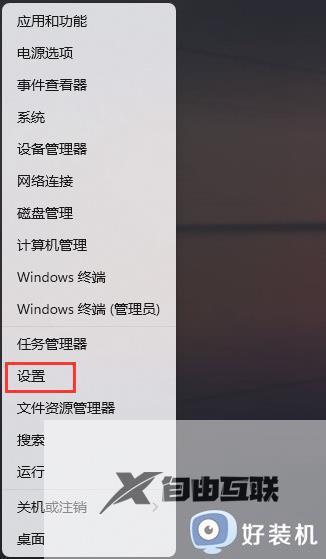
2、Windows 设置窗口,左侧边栏,点击【系统】,右侧点击【存储(存储空间、驱动器、配置规则)】;如图所示:

3、当前路径为:系统>存储,存储管理下,将【存储感知(自动释放空间、删除临时文件,并管理本地可用的云内容)】打开;如图所示:
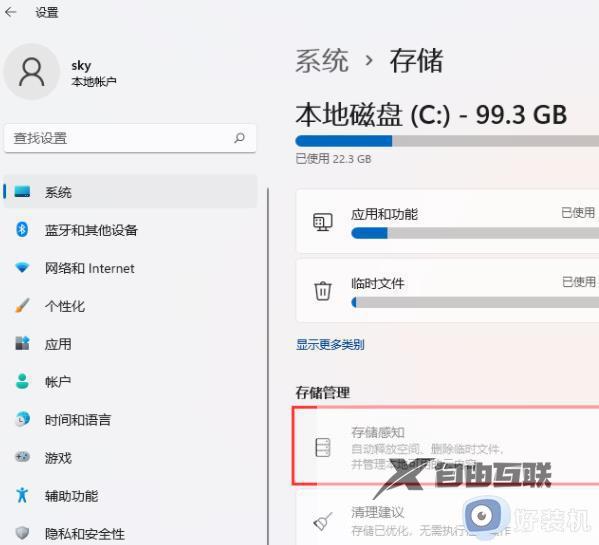
4、磁盘空间不足时运行存储感知,可以清理足够的空间以确保系统以最佳的状态运行;如图所示:
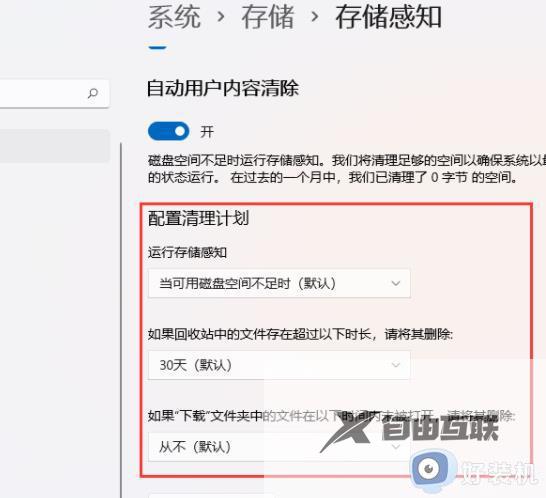
5、设置好之后,可以点击【立即运行存储感知】。如图所示:
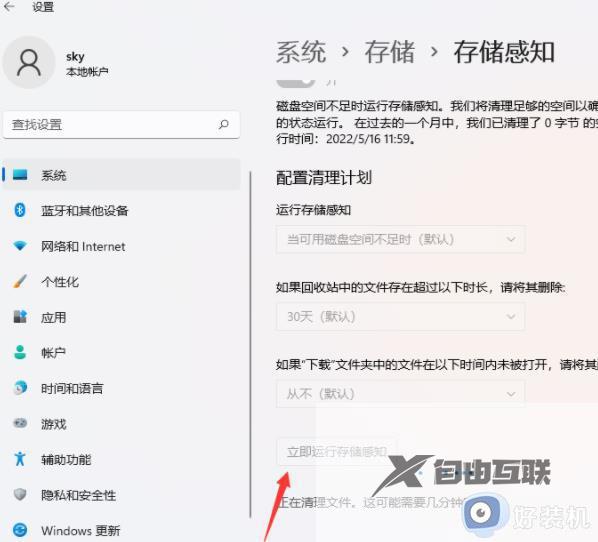
win11系统自动清理垃圾可以增加内存空间,让电脑运行起来更流畅,是不是很方便呢,感兴趣的快来操作设置。
